Selezione di un ID per ogni reparto
Controllare il numero di [Pagine stampate] per impostazione di gestion ID dipartimento e registrazione/cambio
È possibile gestire il numero di [Pagine stampate]* reparto per reparto specificando gli ID di ciascun reparto ed inserendo un ID durante la stampa.
[Impostazioni/Registrazione] - [Gestione ID divisione] nell'UI remoto consente di controllare il numero di pagine stampate e creare impostazioni per la gestione dell'ID dipartimento.
|
*
|
[Pagine stampate] indica il numero di pagine stampate. Se si esegue la stampa fronte/retro su un foglio, verranno contate due pagine stampate.
|
|
IMPORTANTE
|
|
Registrare uno o più ID reparto prima di abilitare la Gestione ID reparto la quale non produrrà alcun effetto in assenza di ID reparto registrati.
|
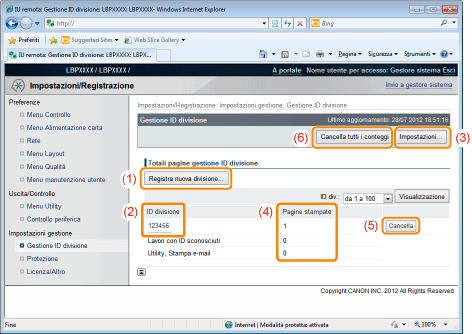
(1) |
[Registra nuova divisione...](Appare solo se si è entrati in Modalità amministratore).
La pagine [Registra nuova divisione] consente di registrare gli ID dipartimento.
Impostare i seguenti elementi e poi cliccare [OK].
|
(2) |
[ID div.](Clilccabile solo se si accede in modalità amministratore.)
Cliccare l'ID dipartimento consente di usare la pagina [Modifica divisione] per cambiare la pasword e annullare il conteggio per dipartimento. Impostare i seguenti e elementi e cliccare [OK].
|
(3) |
[Impostazioni...](Appare solo se si è entrati in Modalità amministratore).
La pagina [Impostazioni gestione ID divisione] consente di abilitare/disabilitare la funzione di gestione ID dipartimento e specificare se stampare i lavori co ID ignoti.
Impostare i seguenti elementi e cliccare [OK].
|
(4) |
[Pagine stampate]Visualizza il numero di copie stampate.
|
(5) |
Elimina reparto selezionato(Appare solo se si è entrati in Modalità amministratore).
Se si fa clic su [Cancella] a destra dell'ID reparto da eliminare, l'ID reparto selezionato viene eliminato.
|
(6) |
[Cancella tutti i conteggi](Non mostrato secondo le impostazioni)
Elimina [Pagine stampate] di tutti i dipartimenti.
|